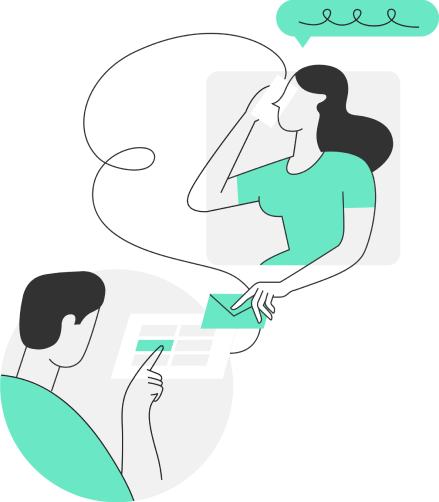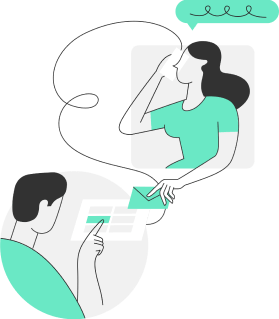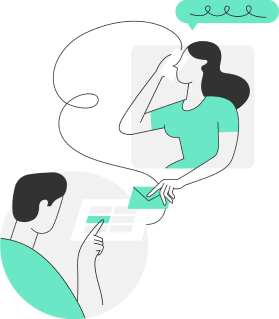Для работы с резервами выберите пункт меню Резервы в Личном кабинете.
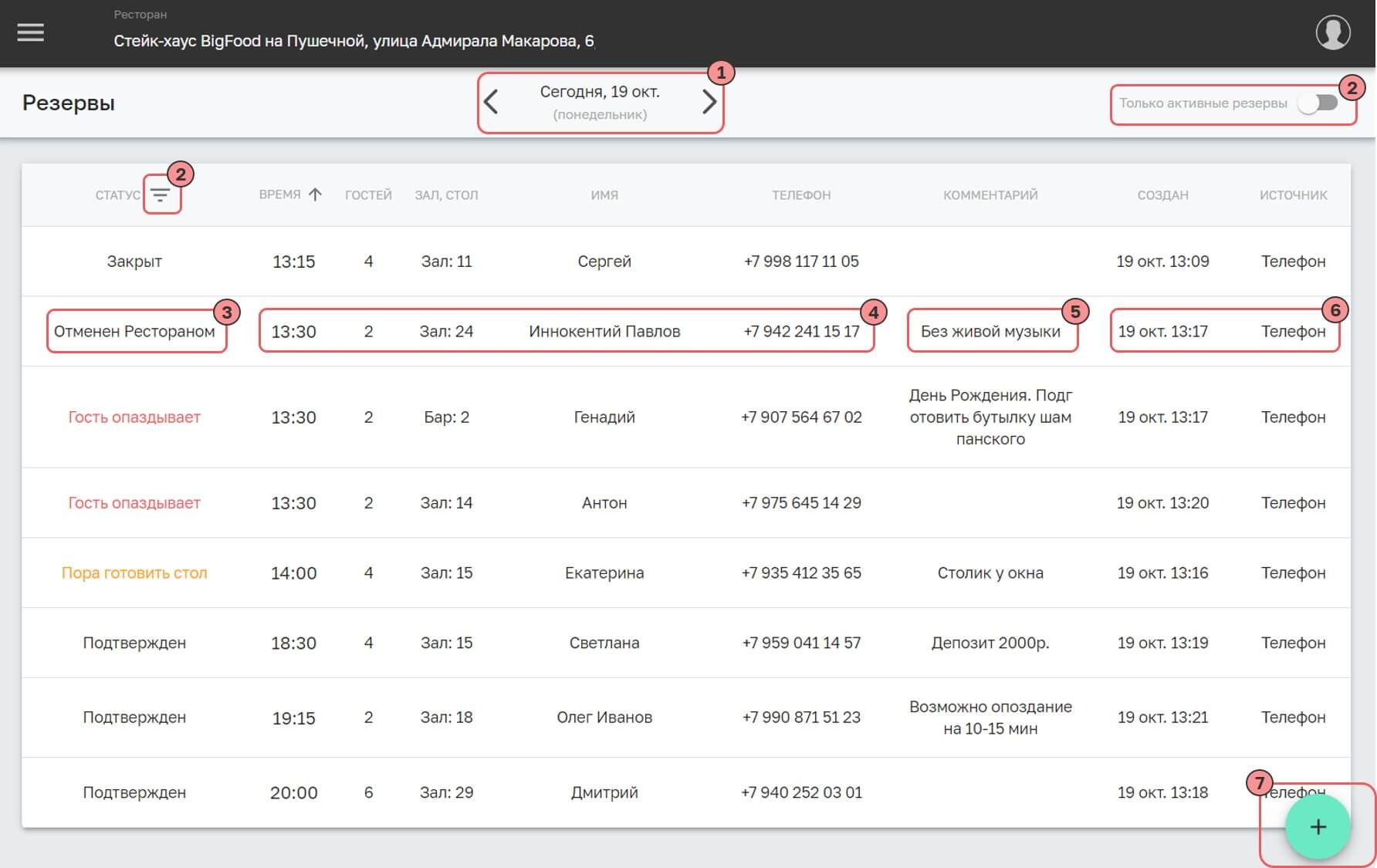
1. Выбор даты
Стрелками “вправо”/”влево” выберите необходимую дату. По-умолчанию выбран сегодняшний день. Нажав на поле с датой, можно быстро перейти на нужное число.
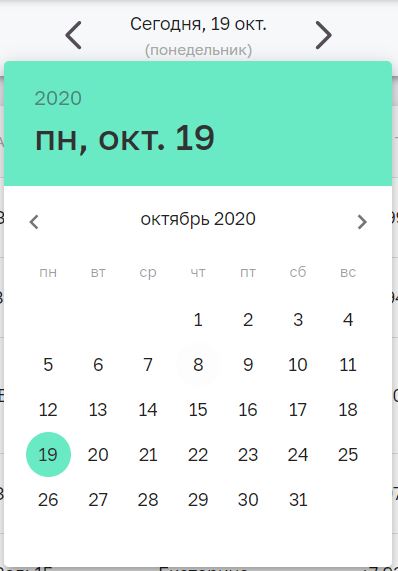
2. Фильтры
Настроить удобное отображение таблицы резервов можно с помощью Фильтров. Для этого предусмотрены два варианта:
1. Показать только активные резервы можно, включив опцию “Только активные резервы” в правой верхней области экрана.
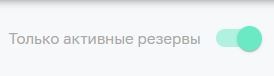
2. Отобразить только резервы с определенным статусом, настроив фильтры статусов. Для этого нажмите на иконку с фильтрами рядом с полем “Статус” в таблице резервов и выберите нужные.
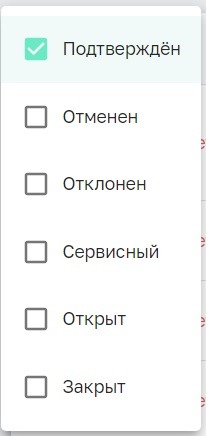
3. Статусы
В системе заложены следующие статусы:
- Подтвержден. Резерв подтвержден, ожидаем гостя;
- Пора готовить стол. Подтвержденный резерв переходит в этот статус за 30 минут до прихода Гостей и показывает хостес, что необходимо уделить внимание этому резерву;
- Гость опаздывает. Резерв переходит в этот статус, если стол не открыт на время, указанное в резерве. Возможно, стоит связаться с гостем. Если стол открыт, а резерв еще висит в этом статусе, значит стол был неправильно открыт из резерва. Как правильно открыть стол из резерва?
- Открыт. Стол открыт, гости за столом;
- Закрыт. Гость расплатился, стол закрыт. Система запоминает счет гостя, резерв переходит в статус Закрыт, данные о нем перемещаются в статистику.
Прочие статусы:
- Ожидаем подтверждения ресторана. Резерв заведен в ЛК, но ожидает синхронизации с Главной кассой iiko. Долгое нахождение резерва в этом статусе может быть вызвано либо недоступностью Главной кассы (например, она отключена) или техническими проблемами с системой GuestMe;
- Отменен рестораном. Присваивается резерву, если он был отменен из ЛК или Главной кассы;
- Отменен гостем. Используется только для резервов через виджеты онлайн-бронирования. Присваивается, если гость отменил уже созданный резерв самостоятельно;
- Отклонен рестораном. Используется только для резервов через виджеты онлайн-бронирования. Присваивается, если хостес отклонил запрос на резерв в ЛК или на Главной кассе;
- Просрочен. Резерв автоматически переходит в этот статус из статуса “Гость опаздывает” (через время, равное длительности резерва), если с ним не было предпринято никаких действий со стороны хостес. Нужен для того, чтобы устаревшие резервы;
4. Данные о резерве
В данных о резерве указываются:
- Время, на которые был создан резерв. Здесь дата не дублируется, т.к. она выбрана ранее для всей таблицы (см. 1. Выбор даты);
- Количество гостей;
- Название зала и номер стола;
- На какое Имя размещен резерв. Гость может заполнить и Фамилию, но в системе это будет одно поле – “Имя”;
- Номер телефона.
5. Комментарий
В этом поле указываются любые примечания к резерву. Если резерв приходит от виджета онлайн-бронирования, то в этом поле отображаются Пожелания гостя к резерву.
GuestMe рекомендует использовать поле Комментрий и для следующих целей:
- Данные о депозите гостя;
- Примечания для персонала.
6. Источник резерва
Источник резерва показывает, откуда пришел резерв. В данный момент поддерживается два типа источников:
- Телефон. Присваивается любому резерву, созданному хостес вручную в Личном кабинете или на Главной кассе;
- [Название виджета]. Присваивается резерву, созданному через тот или иной виджет, размещенный в соц.сетях или на сайте заведения. Например, популярные названия виджетов – “Сайт”, “vk”, “instagram”, “facebook” и др. С помощью размещения отдельных виджетов на каждом WEB-ресурсе заведения, ресторатор сможет отслеживать статистику по каждому источнику привлечения гостей.
Читать далее:
- Таблица резервов
- Создание резерва
- Редактирование и отмена резерва
- Открытие стола из резерва
- Банкеты